クイックスタート(管理者向け)
事前準備
important
運営事務局へCYZY SPACEの登録申請を行い、ユーザ名(メールアドレス)と仮パスワードを受け取ってください。
パソコンのWEBブラウザをご準備ください(ChromeやFirefoxの最新版がおすすめです)。
ログイン
下記URLより管理画面にログインしてください(初回ログイン時にはパスワードを変更してください)。
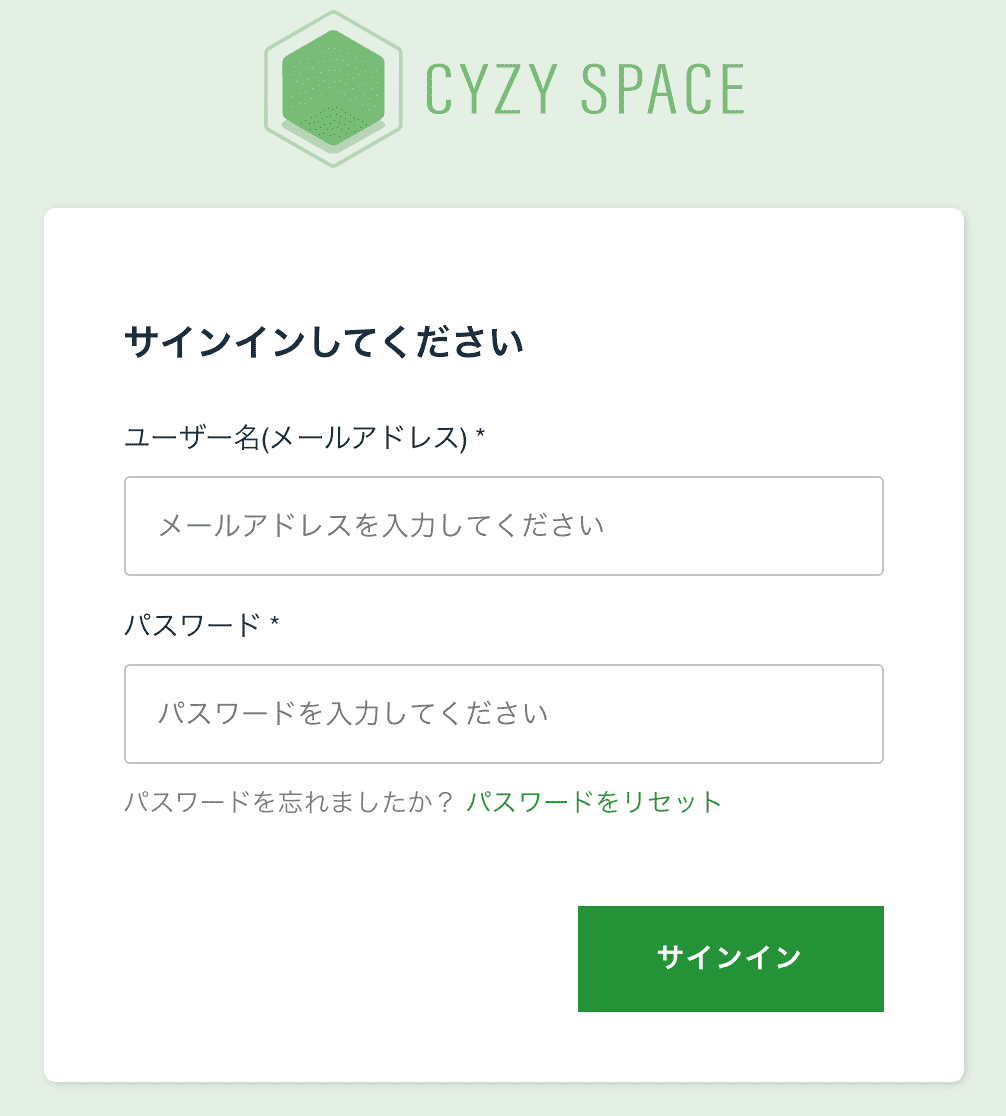
ルームの作成
- CYZY SPACE管理画面から、基本ルームを作成します。
- ログインした画面で、[+新しいルームを作る]ボタンを押します。
- ルーム名を入力し、[作成]を押します。
- ルームが作成され、画面に表示されます。
ルームを読み込む、ロビーに入る
- 作成されたルーム画像をクリックすると、新しいウィンドウが開き、データ読み込み画面の後、ルームの入口(ロビーといいます)が表示されます。
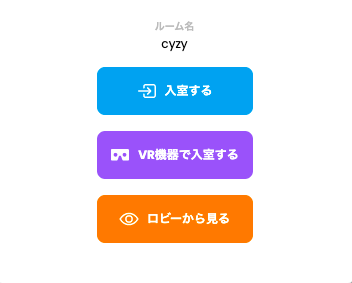
- 入室する ボタンを押すと、名前とアバター画面が表示されます。「アバター」(avatar)とは、ルーム内で表示されるキャラクターの見た目のことを指します。
- 上部のテキスト入力欄をクリックすると、お好きな名前に変更できます。
- Change Avatarボタンからお好みのアバターを選択してください。
- なお、名前とアバターはルーム内からいつでも変更可能です。
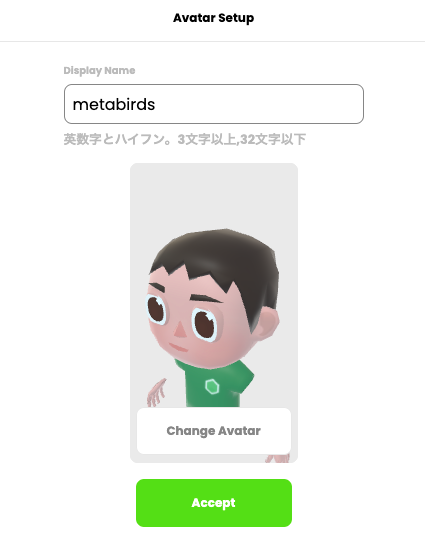
- Accept ボタンを押すと、ブラウザでマイクの使用が許可されていない場合、マイクの許可 画面が表示されます。
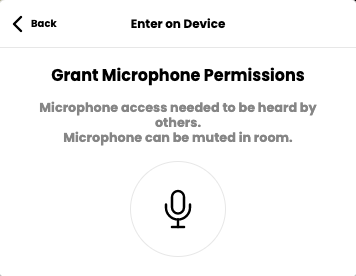
- マイクの許可ボタンを押す、またはすでにマイクが許可されていた場合、オーディオのセットアップ画面が表示されます。
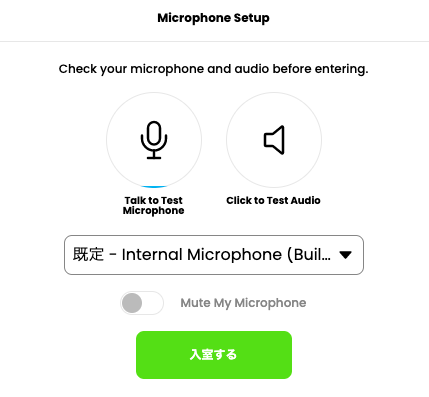
ルームに入る
入室するボタンを押してルームに入室します。
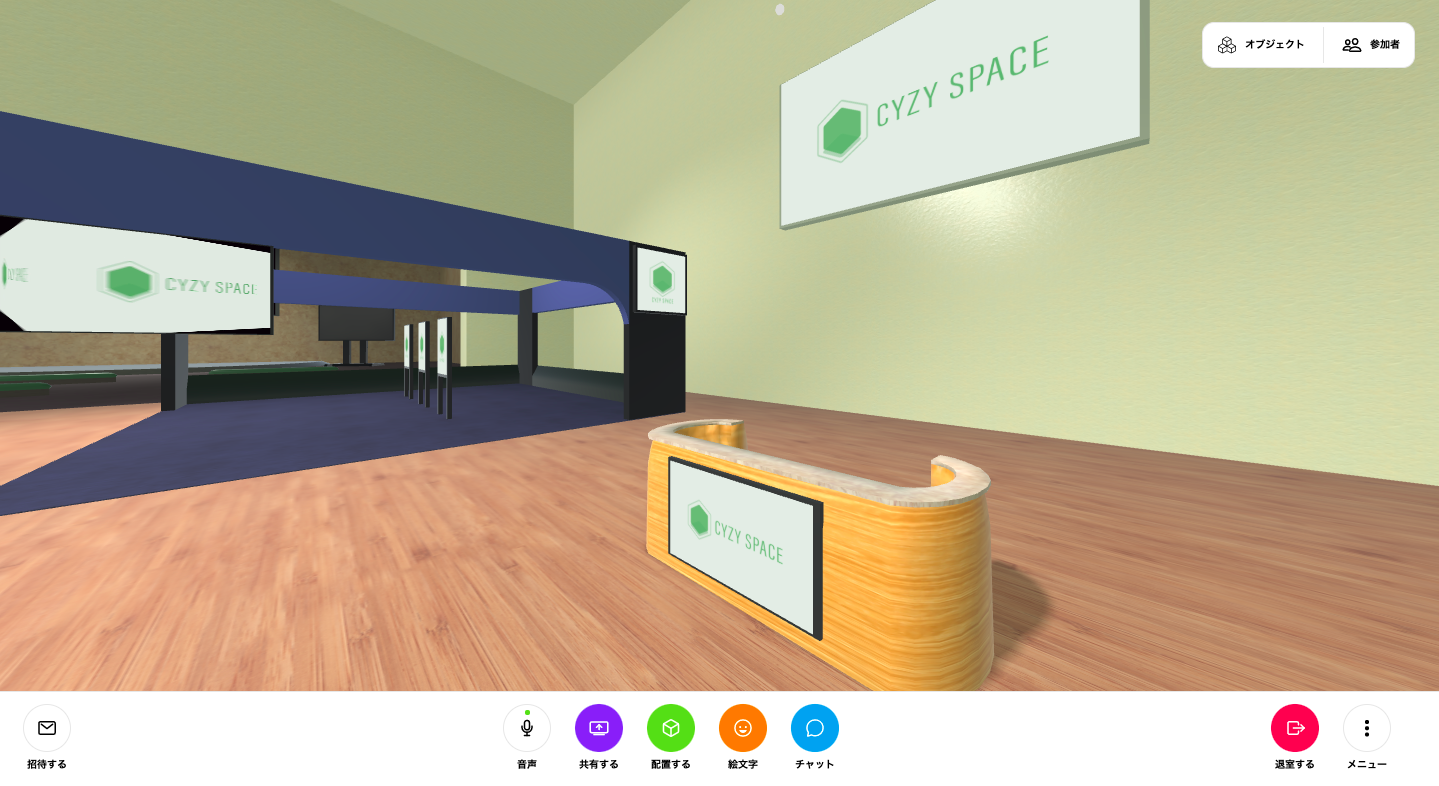
基本操作
キーボードの基本操作、およびマウス等の基本操作は以下のとおりです。
キーボードの基本操作方法
移動
| キー | 動作 |
|---|---|
| W または ⬆ | 画面奥に進みます |
| A または ⬅ | 左側に並行移動します |
| S または ⬇ | 画面手前に下がります |
| D または ➡ | 右側に並行移動します |
| Q または E | 45度ずつ回転します |
| Shift | 押している間移動速度が早くなります(走る) |
メニュー操作
| キー | 動作 |
|---|---|
| M | マイクのミュート設定を切り替えます |
マウスの基本操作方法
| 操作箇所 | 動作 |
|---|---|
| 左ボタン | 左クリックをしたままマウスを操作すると、視線だけを移動させることができます |
| 右ボタン | オブジェクトにマウスカーソルをあわせた状態で右ボタンを押すと、そのオブジェクトだけが拡大表示されます。 オブジェクトを選択していない状態で右ボタンを長押しすると、カーソルを合わせた位置に移動(テレポート)します |
| マウスホイール | メディア(動画やオーディオ)2カーソルを合わせてからマウスホイールを動かすと、メディアの音量を変更できます。 |
ルームにサインインする
important
管理画面へのサインインと、ルーム内でのサインインは異なります。 ルーム内でオブジェクトのピン留めなどの管理者限定機能を利用したい場合は、以下のようにサインインを行う必要があります。
- **メニュー「︙」**を押してメニューを開きます
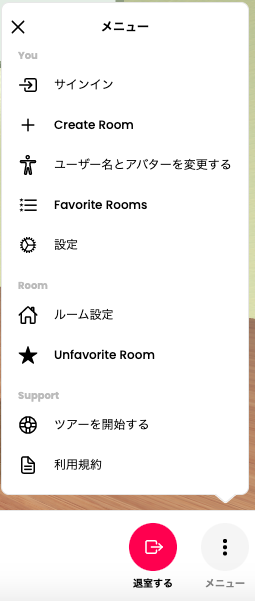
- サインインをクリックします
- CYZY SPACEに登録したメールアドレスを入力し、Nextをクリックします。
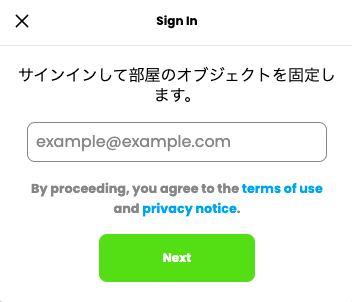
- 入力したメールアドレスにメールが送られてくるので、その中のリンクをクリックすることで、サインインが完了します。
important
※メールが届かない場合: メールを受信する環境によっては、迷惑メールに振り分けられる場合がありますので、ご確認ください
- サインインが正常に完了した場合、メニュー内の「ルーム設定」を開いた際、「シーン変更」ボタンが表示され、シーンの変更が可能になります。
| サインイン前 | サインイン後 |
|---|---|
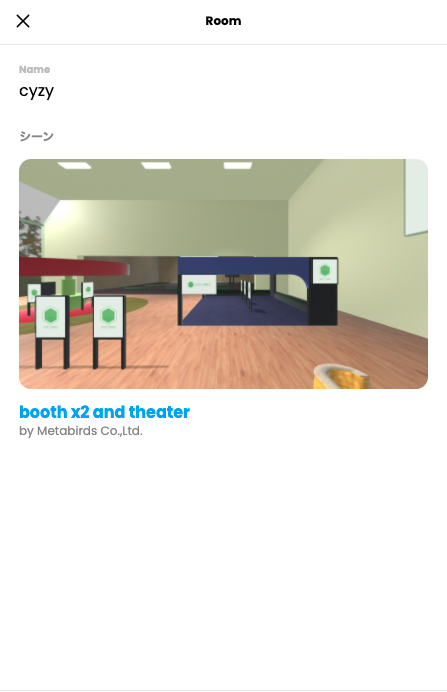 | 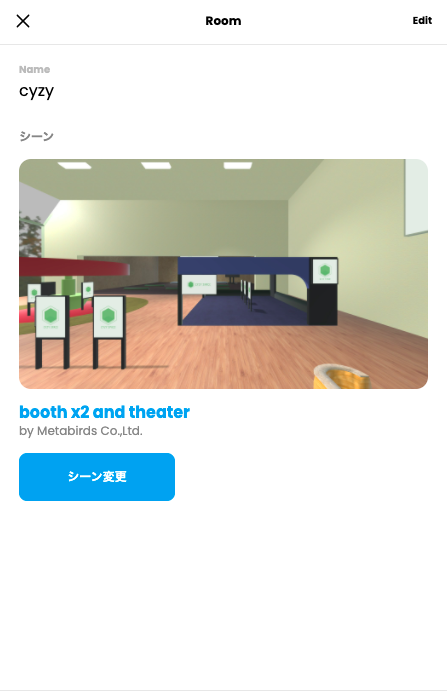 |
ゲストを招待する
- 招待するボタンをクリックします
- 表示されたURLをゲストに送ります
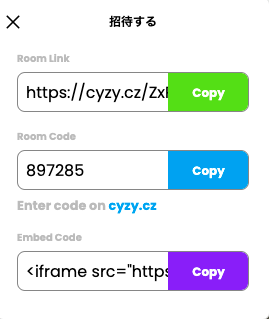
- ゲストはURLにアクセスしてルームに入ることができます。